4种苹果手机截长图的方法,苹果手机怎么样长截图信息 。小编来告诉你更多相关信息 。
苹果手机怎么样长截图信息
对于大多数网友来说苹果手机怎么样长截图信息和4种苹果手机截长图的方法的相关介绍,接下来小编就来介绍 。
不知道大家平时使用iPhone手机,都是怎么截屏的呢?今天就来给大家盘点一下 , iPhone手机的4种截图方法 , 同时还能截长图,一起来看看吧 。

文章插图
一、组合键截屏
相信这个截屏方法是最多人使用的方法了 , 组合键截图的话只要【同时按下电源按钮+调高音量按钮】,就可以截屏了 。

文章插图
二、辅助触控截图
除了使用组合键截屏外,你也可以使用辅助触控截屏,只要开启iPhone【辅助触控功能】,然后双击触控按钮就可以立即截屏 。
依次点击【设置】-【辅助功能】-【触控】-【辅助触控】-【自定操作】;
选择想要截屏的方式 , 例如选择【轻点两下】,然后在操作中选择【截屏】即可 。
当你想要使用【辅助触控】截屏时,只需轻点屏幕上的“小圆点” , 即可实现快速截屏 。

文章插图
【4种苹果手机截长图的方法 苹果手机怎么样长截图信息】三、轻点两下截图
如果你的iPhone升级到了iOS14 , 那么轻点背面两下就能截图了 。
打开 iPhone 设置,依次点击【触控】-【轻点背面】,下拉到界面底部,点击【轻点背面】进行设置;
4种苹果手机截长图的方法,苹果手机怎么样长截图信息 。小编来告诉你更多相关信息 。
苹果手机怎么样长截图信息
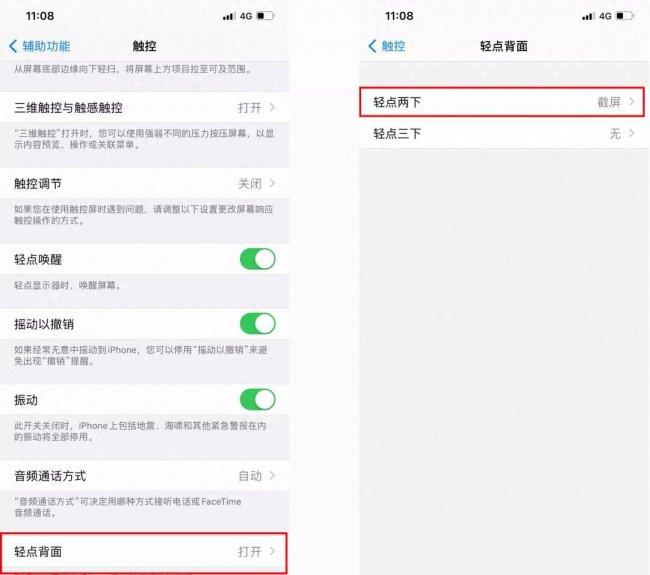
文章插图
当你需要截屏时,只需轻点 iPhone 背部两下就可以快速截图啦 。

文章插图
四、浏览器截长图
iPhone自带的Safari浏览器是有长截图功能的 , 在网页上先截图一张,然后即可查看截图,点击右上角的“整页”,接着再点击右上角的分享按钮,可以储存为PDF长图 。
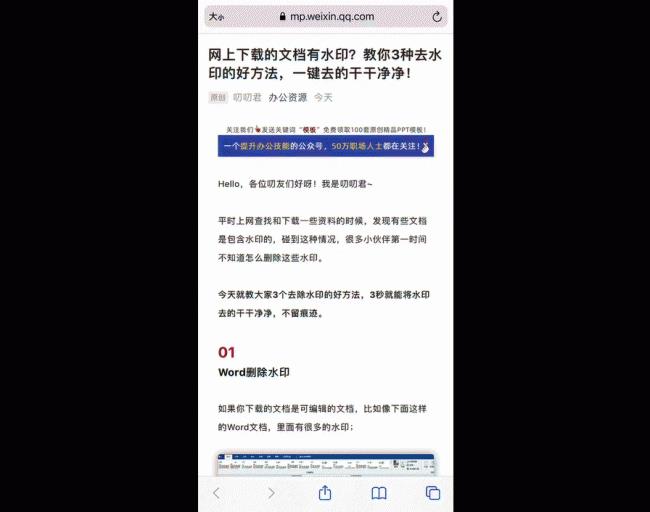
文章插图
对于PDF文件 , 在手机上查看和发送都特别不方便,你可以打开微信,借助迅捷PDF转换器小程序 , 将浏览器保存的PDF文件,直接转换成图片 , 就能在iPhone相册中查看了 。
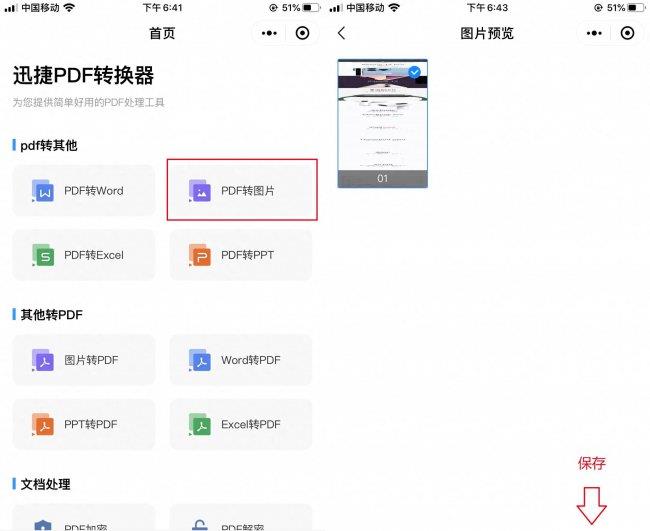
文章插图
写在后面:
今天的内容就到这里了,觉得不错的话可以分享出去,这样能够帮助到更多的人哦 。本文分享的苹果手机怎么样长截图信息 跟 4种苹果手机截长图的方法的详细讲解,仅供大家参考建议!
iPhone手机原来还能截长图,这4种截图方法,你未必全都用过 。
- 手机参数配置图片 oppoa3手机电池容量是多少
- iPhone12搭载A14仿生芯片 苹果12芯片是什么型号
- iphone5s过时了吗 苹果5s现在还能干嘛
- iPhone12值得购买入手吗 苹果12参数配置详细
- 电脑通过手机USB上网方法 手机usb连接电脑传输文件
- 相机sd卡误删恢复技巧 内存卡怎么恢复数据到手机
- 2023好玩的手游排行榜 单机好玩的手机游戏推荐
- vivo手机解除安全模式的方法 安卓怎么关闭安全模式
- 安卓系统最好的手机排名 智能手机操作系统有哪些
- 修改图片像素的手机软件推荐 免费修改图片尺寸的软件哪个好用
